6.2. Настройка шаблона оповещения.
В появившемся окне задать параметры шаблона оповещений.
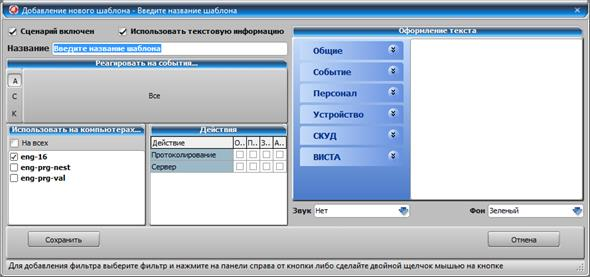
Для активации шаблона поставить галочку около пункта «Сценарий включен».
Для включения текстовой информации в оповещение поставить галочку около пункта «Использовать текстовую информацию».
Ввести название шаблона в строку справа от надписи «Название».
В колонке «Использовать на компьютерах» поставить галочки около названий компьютеров, на которых будет выводиться данное оповещение. Для вывода на все компьютеры установить галочку около пункта «На всех».
В колонке «Действия» установить галочки в таблице для протоколирования или отправки событий («Открытие», «Подтверждение», «Закрытие» и «Автозакрытие») на сервер.
В колонке «Оформление текста» ввести вручную текст оповещения или добавить значения из колонки с вкладками:
«Общие», «Событие», «Персонал», «Устройство», «СКУД», «Виста».
|
Значение
|
Описание
|
|
Вкладка «Общие»
| |
|
Название сценария
|
Название шаблона оповещения из строки
|
|
Вкладка «Событие»
| |
|
Время
|
Время события на АРМ
|
|
Время оборудования
|
Время события на оборудовании
|
|
Дата
|
Дата события на АРМ
|
|
Дата оборудования
|
Дата оборудования на оборудовании
|
|
Текст события
|
Содержание события
|
|
№ контроллера
|
№ контроллера, с которого пришло событие
|
|
№ устройства
|
№ устройства, с которого пришло событие
|
|
Вкладка «Персонал»
| |
|
Фамилия
|
Фамилия сотрудника (посетителя)
|
|
Имя
|
Имя сотрудника (посетителя)
|
|
Отчество
|
Отчество сотрудника (посетителя)
|
|
Организация
|
Организация сотрудника (посетителя)
|
|
Подразделение
|
Подразделение сотрудника (посетителя)
|
|
Должность
|
Должность сотрудника (посетителя)
|
|
Тип пропуска
|
Тип пропуска сотрудника (посетителя)
|
|
Уровень доступа
|
Уровень доступа сотрудника (посетителя)
|
|
Вкладка «Устройство»
| |
|
№ контроллера
|
№ контроллера, с которого пришло событие
|
|
Название устройства
|
Название устройства (если есть), с которого пришло событие
|
|
№ устройства
|
№ устройства, с которого пришло событие
|
|
Вкладка «СКУД»
| |
|
Сайт-код карты
|
Сайт-код карты сотрудника (посетителя)
|
|
№ карты
|
№ карты сотрудника (посетителя)
|
|
Тип пропуска
|
Тип пропуска сотрудника (посетителя)
|
|
Уровень доступа
|
Уровень доступа сотрудника (посетителя)
|
|
Вкладка «Виста»
| |
|
№ раздела
|
№ раздела «Висты», с которого пришло событие
|
Выбрать звук оповещения во всплывающем меню «Звук». Для озвучивания текста оповещения выбрать пункт «Озвучивание». Для отключения звука выбрать пункт «Нет».
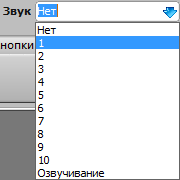
Выбрать цвет фона оповещения во всплывающем меню «Фон».
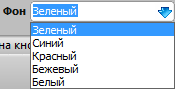
Для добавления фильтра событий по адресам в колонке «Реагировать на события» нажать кнопку «А», затем щелкнуть левой кнопкой мыши на поле «Все». В окне подтверждения нажать кнопку «Да».

В следующем диалоговом окне будет предложено обновить список адресов. Нажать кнопку «Да».

В появившемся окне
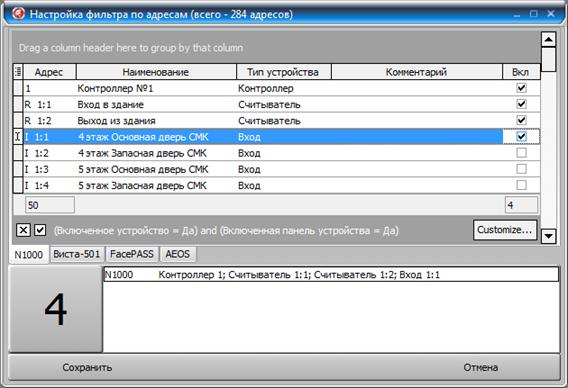
в строке оборудования  выбрать нужное и галочками в колонке «Вкл» отметить устройства, с которых будут приходить события. Нажать кнопку «Сохранить».
выбрать нужное и галочками в колонке «Вкл» отметить устройства, с которых будут приходить события. Нажать кнопку «Сохранить».
Для добавления фильтра событий по типам сообщений в колонке «Реагировать на события» нажать кнопку «С», затем щелкнуть левой кнопкой мыши на поле «Все». В окне подтверждения нажать кнопку «Да».

В появившемся окне

галочками в колонке «Вкл» отметить типы сообщений, с которыми будут приходить события. Нажать кнопку «Сохранить».
Для добавления фильтра событий по картам доступа в колонке «Реагировать на события» нажать кнопку «К», затем щелкнуть левой кнопкой мыши на поле «Все». В окне подтверждения нажать кнопку «Да».
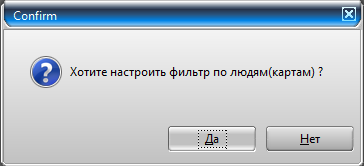
В появившемся окне
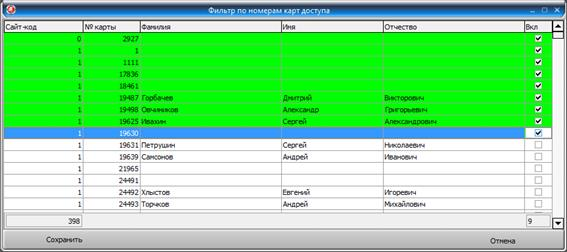
галочками в колонке «Вкл» отметить карты доступы (пользователей), с которыми будут приходить события. Нажать кнопку «Сохранить».
Для изменения настроек фильтров нажать кнопку «Настроить» на поле соответствующего фильтра.

Для удаления фильтра нажать  на поле соответствующего фильтра.
на поле соответствующего фильтра.
Для завершения добавления шаблона оповещения нажать кнопку «Сохранить».

